OA办公系统常见问题汇总
oa系统常见问题解决办法-罗屿首页
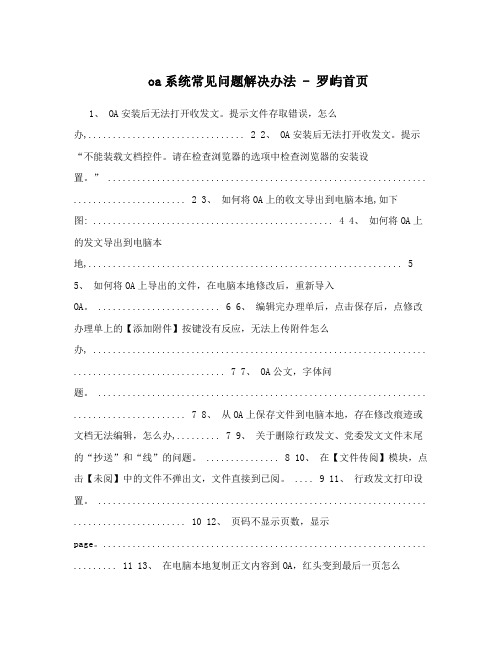
oa系统常见问题解决办法 - 罗屿首页1、 OA安装后无法打开收发文。
提示文件存取错误,怎么办,................................ 22、 OA安装后无法打开收发文。
提示“不能装载文档控件。
请在检查浏览器的选项中检查浏览器的安装设置。
” ................................................................. ....................... 2 3、如何将OA上的收文导出到电脑本地,如下图: ................................................. 4 4、如何将OA上的发文导出到电脑本地,. (5)5、如何将OA上导出的文件,在电脑本地修改后,重新导入OA。
......................... 6 6、编辑完办理单后,点击保存后,点修改办理单上的【添加附件】按键没有反应,无法上传附件怎么办, .................................................................... ............................... 7 7、 OA公文,字体问题。
................................................................... ....................... 7 8、从OA上保存文件到电脑本地,存在修改痕迹或文档无法编辑,怎么办,......... 7 9、关于删除行政发文、党委发文文件末尾的“抄送”和“线”的问题。
............... 8 10、在【文件传阅】模块,点击【未阅】中的文件不弹出文,文件直接到已阅。
.... 9 11、行政发文打印设置。
................................................................... ....................... 10 12、页码不显示页数,显示page。
对oa系统中存在的主要问题与解决方案的探讨

对oa系统中存在的主要问题与解决方案的探讨篇一:OA系统使用过程中常见的问题及解决方OA系统使用过程中常见的问题及解决方法(I)1、出现发不出邮件时怎么办?进入OA将有用的邮件进行保存,没用的邮件在邮件前面的方格中打钩,点击删除(邮箱最大容量为10M,所以为了避免故障大家尽量不要传输过大的邮件)2、办理完的公文如何查阅?(1)发文过程中的查阅自己办理完的公文进入OA系统打开公文处理按公文状态或按拟稿单位进行查阅(2)发文流程结束后查阅公文进入OA系统打开公文处理历史记录查阅3、为何已经批阅公文,但公文还显示在待办事宜中?没有点击完成进行下一步。
(1)点击“正文”标签,单击“查看正文”按钮,即可查看正文。
(2)确认信息输入无误,点击“完成”按钮,进入提交确认界面。
单击下一步,文档返回给起草人。
4、如何删除待办事宜?在IE浏览器中单击“个人办公待办事宜”菜单进入“待办事宜”模块。
该模块包括:“待办事宜”、“已办事宜”两个部分。
待办事宜:显示等待办理的事宜信息,查找到自己要删除的待办事宜进行删除。
已办事宜:已经办理完毕的事宜,可以根据“当日”、“本周”、“本月”、“全部”四个不同的分类查看。
也可以进行相应的删除。
篇二:oa常见问题及解决方法OA常见问题及解决方法一、正文打不开最好不要安装有火狐、遨游等浏览器1. 新机或者新装过系统要做2步:加入信任站点和IE设置(1)加入信任站点在IE的工具--Internet选项--安全(以下称安全页面),在安全页面选中图标“可信任的站点”,然后按钮“站点”,将https选项去掉,然后将加入可信任网址,确定后回到安全页面(2)IE设置打开一个OA登陆页面,如下图属示:点“IE浏览器设置”,然后点“是”,再点“确定”就自动设置好了。
如果还是不能打开正文,就在安全页面选中图标“可信任的站点”,然后按钮“自定义级别”,禁用“使用弹出窗口组织程序”(如果是就还要禁用“仿冒网站筛选”),之后确定,回到安全页面再次确定;如果是Vista系统,就要在MSCONFIG里面禁用保护2、非新机或者非新装过系统(1)IE设置(2)删除临时文件Temp以及IE缓存(Temporary Internet Files)(3)删除插件:用360或者windows清理助手删除插件,修复IE。
OA常见问题处理办法汇总

常见问题目录:1.关于OA无法正常登录的说明(无法打开登录界面) (1)2.关于安装完控件并重启电脑后,仍不能起草或添加附件的解答 (3)3.关于OA系统控件无法升级的处理办法 (3)1.关于OA无法正常登录的说明(无法打开登录界面)部份安装了360程序的用户,可能在登录OA时,无法正常访问OA 登录页面,请参照以下步骤进行操作。
步骤1首先,请确认您的计算机已经正常连入集团内网。
步骤2点击“清理插件”,清理结果中会列出“恶评插件”——“域名解析文件(HOSTS)存在异常”,点击“信任插件”,如下图所示:步骤3 执行文件,程序执行后,会自动将OA系统域名解析地址写入本地HOSTS文件中。
由于程序是以追加方式写入域名解析地址,为避免在HOSTS文件中产生多余的记录,该程序只需要执行一次。
【注意】:hosts写入文档.bat请和本单位管理员联系获取。
步骤4 先关闭所有浏览器,再重新打开IE浏览器窗口, 访问OA系统地址即可。
如果完成第4步后,仍无法正常打开OA系统,在确认网络连接无误的情况下,请重复步骤2,再访问OA。
如果还是不行,请查看HOSTS 文件是否存在。
HOSTS文件位于c:\windows\system32\drivers\etc文件夹下,如果你看不到该文件,请从其他能正常访问OA系统的计算机上拷贝一个HOSTS文件到本地计算机相应目录下,然后重复步骤4即可。
如图所示:2.关于安装完控件并重启电脑后,仍不能起草或添加附件的解答进入发文起草界面,然后右键查看源文件,搜索RJEGOV,后面有一串注册表键值,(如下所示)复制下来,然后打开注册表(开始—运行---输入”regedit”,进入注册表),选择我的电脑,然后打开搜索栏输入这串注册表键值,把检索出来的所有的文件都删掉,然后重新检索一边,确定没有该注册值的注册信息后,再重新装控件,该问题就会得到解决。
3.关于OA系统控件无法升级的处理办法最近有用户提出OA系统控件打开无法升级的情况,经处理发现目前的2种状况及解决办法公示如下,大家可先按照下列方法调试。
OA办公系统使用常见问题解答大全
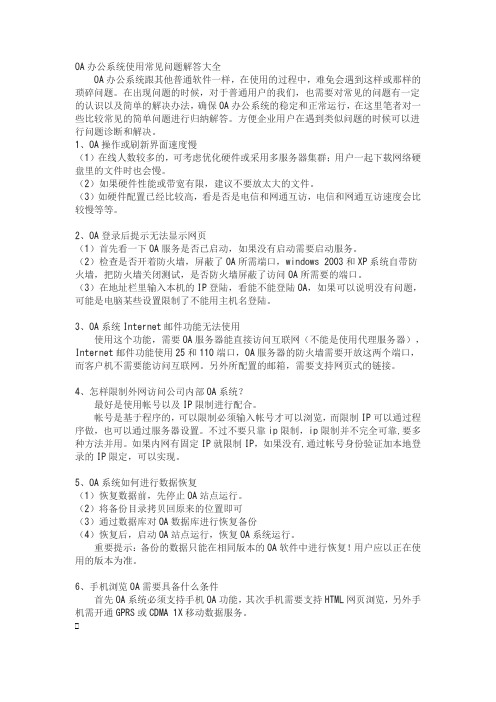
OA办公系统使用常见问题解答大全OA办公系统跟其他普通软件一样,在使用的过程中,难免会遇到这样或那样的琐碎问题。
在出现问题的时候,对于普通用户的我们,也需要对常见的问题有一定的认识以及简单的解决办法,确保OA办公系统的稳定和正常运行,在这里笔者对一些比较常见的简单问题进行归纳解答。
方便企业用户在遇到类似问题的时候可以进行问题诊断和解决。
1、OA操作或刷新界面速度慢(1)在线人数较多的,可考虑优化硬件或采用多服务器集群;用户一起下载网络硬盘里的文件时也会慢。
(2)如果硬件性能或带宽有限,建议不要放太大的文件。
(3)如硬件配置已经比较高,看是否是电信和网通互访,电信和网通互访速度会比较慢等等。
2、OA登录后提示无法显示网页(1)首先看一下OA服务是否已启动,如果没有启动需要启动服务。
(2)检查是否开着防火墙,屏蔽了OA所需端口,windows 2003和XP系统自带防火墙,把防火墙关闭测试,是否防火墙屏蔽了访问OA所需要的端口。
(3)在地址栏里输入本机的IP登陆,看能不能登陆OA,如果可以说明没有问题,可能是电脑某些设置限制了不能用主机名登陆。
3、OA系统Internet邮件功能无法使用使用这个功能,需要OA服务器能直接访问互联网(不能是使用代理服务器),Internet邮件功能使用25和110端口,OA服务器的防火墙需要开放这两个端口,而客户机不需要能访问互联网。
另外所配置的邮箱,需要支持网页式的链接。
4、怎样限制外网访问公司内部OA系统?最好是使用帐号以及IP限制进行配合。
帐号是基于程序的,可以限制必须输入帐号才可以浏览,而限制IP可以通过程序做,也可以通过服务器设置。
不过不要只靠ip限制,ip限制并不完全可靠,要多种方法并用。
如果内网有固定IP就限制IP,如果没有,通过帐号身份验证加本地登录的IP限定,可以实现。
5、OA系统如何进行数据恢复(1)恢复数据前,先停止OA站点运行。
(2)将备份目录拷贝回原来的位置即可(3)通过数据库对OA数据库进行恢复备份(4)恢复后,启动OA站点运行,恢复OA系统运行。
公司OA办公系统存在的问题及建议

公司OA办公系统存在的问题及建议1、OA流程功能单一OA流程的大部分审批节点仅能实现“已阅(同意)”和“退回”功能,建议增加“抄送”、“通知”、“转发”、“代办”等功能。
例如在流程需要退回的情况下,审批者说明退回理由后发起者在流程中直接作出反馈与修改(比如上传更正过的文件材料),利用“通知”功能通知到已审批过的节点,这样就避免了流程重新发起与重新审批。
功能多样化,可以使流程审批者根据具体的流程情况进行操作,增加OA平台使用的灵活性。
2、OA流程被邀请人的范围受限OA仅将部门经理以上级别员工纳入系统中。
一方面,仅有少数审批节点具有邀请其他处理人的功能,如在公司业务呈报流程中仅有“综合归纳刚”可以选择“提交相关部门负责人”、“提交分管领导”,其他节点则不能选择;另一方面,被邀请人的范围有限,被邀请的人仅限于少数人,如果涉及到其他人员,需要线下通知或者由综合归纳岗最后进行“分发”。
建议在保留现有流程节点的情况下,放开选人权限,并将公司所有员工纳入被邀请人的范围,使OA真正成为一个公司内部交流、办事的平台,不仅仅是一个审批的平台,增加OA平台使用的互动性。
3、具体流程设计不合理OA流程设计不够细化,缺少“固定资产购买流程”、“信息公示流程”、“报销流程”、“工号权限申请流程”、“调整保证金及涨跌幅限制流程”、“经理级别出差流程”、“增值税发票开具流程”等等,这些流程统一走的是审批繁琐的“公司业务呈报流程”,降低了工作效率,也增加了领导的工作量。
此外,部分流程基本不被使用,比如“一周工作安排”(与员工工作汇报流程功能重复)、“资源共享申请”、“在线考试”、“日常工作申请”、“文件库”,建议将这些流程删除,或者与其他功能类似的流程合并,实现OA流程的实用性与明确性。
4、岗位职责体系和权限体系搭建不完善OA流程路径体现了公司内部事务责任体系,而事务责任体系的建立需要公司内部管理表格的设计,管理表格包括企业组织架构表、企业组织职能表、工作岗位说明表等等,建议通过管理表格搭建以岗位为核心的权限体系。
OA近期问题汇总及解决方法
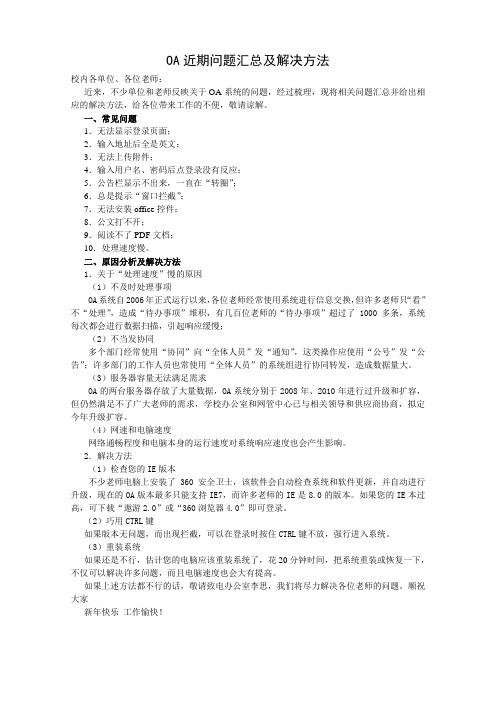
OA近期问题汇总及解决方法校内各单位、各位老师:近来,不少单位和老师反映关于OA系统的问题,经过梳理,现将相关问题汇总并给出相应的解决方法,给各位带来工作的不便,敬请谅解。
一、常见问题1.无法显示登录页面;2.输入地址后全是英文;3.无法上传附件;4.输入用户名、密码后点登录没有反应;5.公告栏显示不出来,一直在“转圈”;6.总是提示“窗口拦截”;7.无法安装office控件;8.公文打不开;9.阅读不了PDF文档;10.处理速度慢。
二、原因分析及解决方法1.关于“处理速度”慢的原因(1)不及时处理事项OA系统自2006年正式运行以来,各位老师经常使用系统进行信息交换,但许多老师只“看”不“处理”,造成“待办事项”堆积,有几百位老师的“待办事项”超过了1000多条,系统每次都会进行数据扫描,引起响应缓慢;(2)不当发协同多个部门经常使用“协同”向“全体人员”发“通知”,这类操作应使用“公号”发“公告”;许多部门的工作人员也常使用“全体人员”的系统组进行协同转发,造成数据量大。
(3)服务器容量无法满足需求OA的两台服务器存放了大量数据,OA系统分别于2008年、2010年进行过升级和扩容,但仍然满足不了广大老师的需求,学校办公室和网管中心已与相关领导和供应商协商,拟定今年升级扩容。
(4)网速和电脑速度网络通畅程度和电脑本身的运行速度对系统响应速度也会产生影响。
2.解决方法(1)检查您的IE版本不少老师电脑上安装了360安全卫士,该软件会自动检查系统和软件更新,并自动进行升级,现在的OA版本最多只能支持IE7,而许多老师的IE是8.0的版本。
如果您的IE本过高,可下载“遨游2.0”或“360浏览器4.0”即可登录。
(2)巧用CTRL键如果版本无问题,而出现拦截,可以在登录时按住CTRL键不放,强行进入系统。
(3)重装系统如果还是不行,估计您的电脑应该重装系统了,花20分钟时间,把系统重装或恢复一下,不仅可以解决许多问题,而且电脑速度也会大有提高。
OA常见问题及处理方法
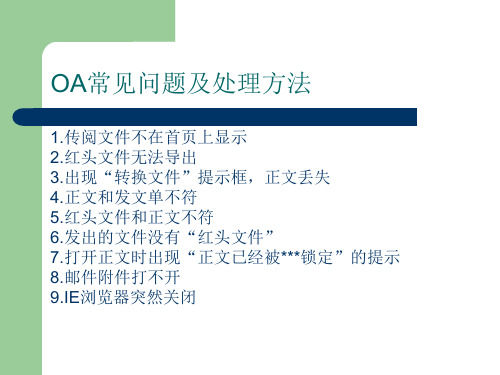
1.传阅文件不在首页上显示 2.红头文件无法导出 3.出现“转换文件”提示框,正文丢失 4.正文和发文单不符 5.红头文件和正文不符 6.发出的文件没有“红头文件” 7.打开正文时出现“正文已经被***锁定”的提示 8.邮件附件打不开 9.IE浏览器突然关闭
传阅文件不在首页上显示
问题原因;待处理的传阅文件太多。 处理办法:个人办公\待办事宜,展开收文传 阅,点击办理完毕即可。新的收文传阅就会在 首页上显示出来。
OA首页待办模式改变
红头文件无法导出
问题原因:点击“导出”后会有一个弹出式窗口弹出, 提示文件导出到D盘,如果电脑上有软件拦截弹出式 窗口,文件就无法导出。(导出按钮做了修改。)
处理办法:用360安全卫士,瑞星卡卡上网助手等 类似上网助手工具来卸载流氓软件。
出现“转换文件”提示框, 出现“转换文件”提示框,正文丢失
问题原因:有的时候打开正文的时候,会后发 现正文丢失。
处理办法:出现这种问题的原因是电脑有病毒或流氓软件,杀毒, 用360安全卫士,瑞星卡卡上网助手等类似上网助手工具来卸 载流氓软件。
发出的文件没有“红头文件” 发出的文件没有“红头文件”
问题原因:盖章时,电脑本身问题导致“盖章” 不成功。 处理办法:杀毒,用360安全卫士,瑞星卡 卡上网助手等类似上网助手工具来卸载流氓软 件。在“盖章”节点重新盖章。 如何避免:在发文过程中,在“用印”节点盖 章完毕后,要点击“红头文件”查看是否正确。 “分发”节点在分发前要点击“红头文件”查 红头是否正确。
打开正文时出现“已经被 锁定 锁定” 打开正文时出现“已经被***锁定”的提示
主要原因:电脑在使用WORD时没有正常关 闭WORD,导致有WORD子进程驻留内存。 处理办法:1,在任务管理器中结束 WINWORD进程。 2,关机重启
公司OA办公系统存在的问题及建议
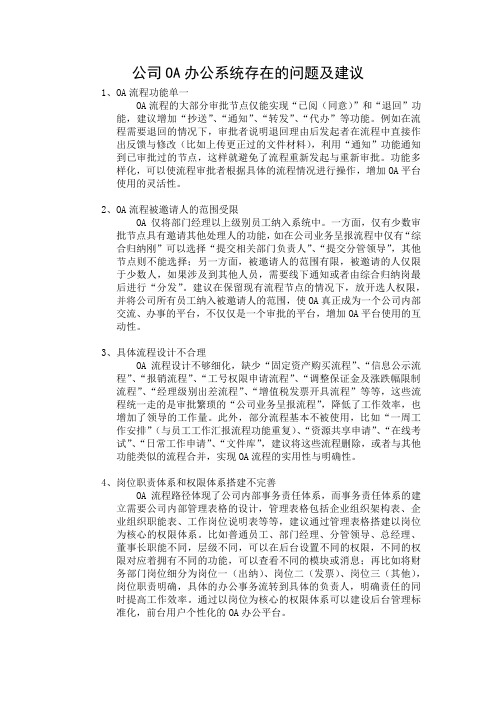
公司OA办公系统存在的问题及建议1、OA流程功能单一OA流程的大部分审批节点仅能实现“已阅(同意)”和“退回”功能,建议增加“抄送”、“通知”、“转发”、“代办”等功能。
例如在流程需要退回的情况下,审批者说明退回理由后发起者在流程中直接作出反馈与修改(比如上传更正过的文件材料),利用“通知”功能通知到已审批过的节点,这样就避免了流程重新发起与重新审批。
功能多样化,可以使流程审批者根据具体的流程情况进行操作,增加OA平台使用的灵活性。
2、OA流程被邀请人的范围受限OA仅将部门经理以上级别员工纳入系统中。
一方面,仅有少数审批节点具有邀请其他处理人的功能,如在公司业务呈报流程中仅有“综合归纳刚”可以选择“提交相关部门负责人”、“提交分管领导”,其他节点则不能选择;另一方面,被邀请人的范围有限,被邀请的人仅限于少数人,如果涉及到其他人员,需要线下通知或者由综合归纳岗最后进行“分发”。
建议在保留现有流程节点的情况下,放开选人权限,并将公司所有员工纳入被邀请人的范围,使OA真正成为一个公司内部交流、办事的平台,不仅仅是一个审批的平台,增加OA平台使用的互动性。
3、具体流程设计不合理OA流程设计不够细化,缺少“固定资产购买流程”、“信息公示流程”、“报销流程”、“工号权限申请流程”、“调整保证金及涨跌幅限制流程”、“经理级别出差流程”、“增值税发票开具流程”等等,这些流程统一走的是审批繁琐的“公司业务呈报流程”,降低了工作效率,也增加了领导的工作量。
此外,部分流程基本不被使用,比如“一周工作安排”(与员工工作汇报流程功能重复)、“资源共享申请”、“在线考试”、“日常工作申请”、“文件库”,建议将这些流程删除,或者与其他功能类似的流程合并,实现OA流程的实用性与明确性。
4、岗位职责体系和权限体系搭建不完善OA流程路径体现了公司内部事务责任体系,而事务责任体系的建立需要公司内部管理表格的设计,管理表格包括企业组织架构表、企业组织职能表、工作岗位说明表等等,建议通过管理表格搭建以岗位为核心的权限体系。
OA常见问题汇总

OA常见问题汇总
问题一:OA附件打开慢。
解决问题:打开IE浏览器,打开“安全”选项,关闭smartscreen筛选器即可
问题二:OA精灵无法切换到OA首页。
解决办法:1、IE浏览器故障,重新安装IE8浏览器;2、系统装有其他浏览器,与IE浏览器冲突,卸载除IE8以外的其他浏览器
问题三:OA页面不好关闭。
解决办法:先退出OA系统,在关闭页面
问题四:打开公文出现“此文件中检测到错误,但word可以通过以下方式进行修复”。
解决办法:修复或者重新安装office软件。
问题五:网络通,可是OA无法登陆,提示“读取服务器配置信息错误,请检查网络”,
解决问题:IE浏览器故障,重新安装即可。
问题六:OA待办事项中接收到的表单流程内容无法显示,出现的表单可编辑的状态。
解决问题:重装IE8浏览器。
问题七:OA精灵无法切换到首页。
360安全卫士的设置:打开360安全卫士—安全防护中心—浏览器防护(查看状态)—关闭“网页安全防护”。
OA客户端常见问题及解决方案汇总

OA客户端常见问题及解决方案1客户端未安装或安装不完整1.1常见现象(1)OA 流程正文(Office/WPS)无法正常显示。
(2)打开流程管理界面时,提示加载控件,但无法加载成功。
(3)流程监控中,无法显示图形化的流程监控图。
1.2解决方案1.2.1重装OA客户端重新安装客户端,考虑软件兼容性问题,在安装客户端之前最好推出 360、卡巴斯基等杀毒软件,或者在弹出阻止窗口时设置为允许安装。
1.2.2手动设置IE浏览器若重新安装客户端后仍有上述异常现象,请按照以下手动设置方法对 IE 浏览器进行调整。
1.2.2.1检查浏览器及其版本为了更好使用 OA,建议使用微软 IE32位浏览器且是 IE 7 及以上版本。
(目前OA暂不支持64位浏览器)1.2.2.2清楚浏览器缓存如图所示,点击“工具->删除浏览的历史记录”按钮,弹出下图所示界面,点击该界面“删除”按钮清除浏览器缓存,清除完成后重启浏览器。
1.2.2.3Internet选项设置临时文件查看方式点击 IE 菜单“工具”-〉“Internet 选项”,系统弹出“Internet 选项”对话框,在“常规”选项卡中,点击“浏览历史记录”区域的“设置”:进入 Internet 临时文件和历史记录设置窗口,将“检查所存网页的较新版本”设置为“每次访问网页时”:1.2.2.4Internet选项安全设置在 Internet 选项中切换到“安全”选项卡:点击“本地 Intranet”,再点击“自定义级别”,进入安全设置对话框:除“使用 SmartScreen 筛选器”和“使用弹出窗口阻止程序”设置为“禁用”外,其他都要设置为“启用”。
点击“确定”保存设置并返回“安全”选项卡。
点击“可信站点”,进入:点击“站点”,进入:把 OA 系统所在的服务器地址(IP 或域名)加入到可信站点,如下图所示:点击“关闭”返回到安全选项卡。
点击“可信站点”下的“自定义级别”,进入安全设置对话框:除“使用 SmartScreen 筛选器”、“使用弹出窗口阻止程序”和“仅允许经过批准的域在未经提示的情况下使用 ActiveX”设置为“禁用”外,其他都要设置为“启用”。
oa使用过程中遇到的问题

oa使用过程中遇到的问题在使用OA系统的过程中,可能会遇到一些常见的问题,这里我将介绍一些并提供相应的解决方案。
1. 登录问题:有时候可能会遇到无法登录OA系统的问题。
首先,请确保输入的用户名和密码是正确的,并且区分大小写。
如果仍然无法登录,可以尝试清除浏览器缓存或尝试使用其他浏览器登录。
如果问题仍然存在,及时联系系统管理员以获取进一步的帮助。
2. 页面加载缓慢:在使用OA系统时,页面加载缓慢可能会耗费您的时间。
这可能是由于网络连接较慢或者服务器响应速度不佳所造成的。
您可以尝试刷新页面或等待一段时间,如果问题依然存在,建议检查网络连接或联系系统管理员进行进一步的处理。
3. 功能使用问题:对于初次接触OA系统的用户,可能会遇到不熟悉系统功能的情况。
在这种情况下,您可以查阅系统提供的帮助文档或联系系统管理员获取培训或说明。
另外,与具有使用经验的同事或团队成员讨论和交流也是解决这类问题的一种有效方式。
4. 文件丢失或损坏:在OA系统中,有时候会出现文件丢失或损坏的情况。
为了避免这种情况发生,建议在上传文件之前进行备份。
如果文件确实丢失或损坏,及时联系系统管理员,他们可以帮助您恢复文件或提供其他的解决方案。
5. 授权问题:在使用OA系统中,有些功能可能需要特定权限才能访问或操作。
如果您遇到无法访问某些功能或无法执行某些操作的问题,请与系统管理员联系。
他们可以帮助您检查并授予适当的权限。
总之,遇到问题时,我们应该第一时间与系统管理员沟通,并及时记录和报告问题。
同时,根据系统提供的文档和培训,不断提高自己的使用技能,以更好地应对和解决问题。
OA办公系统常见问题解答
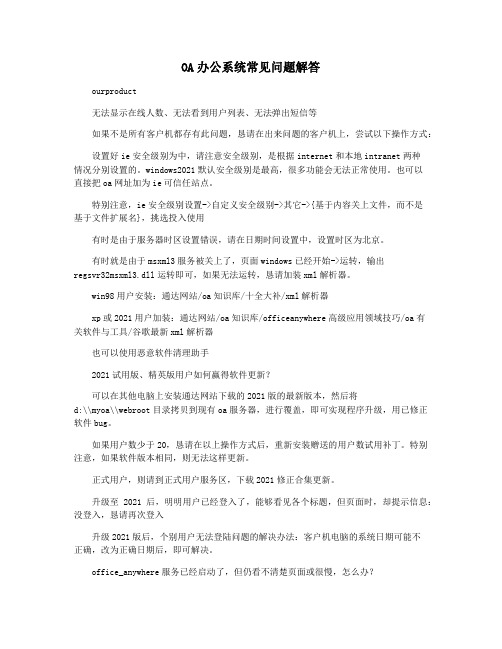
OA办公系统常见问题解答ourproduct无法显示在线人数、无法看到用户列表、无法弹出短信等如果不是所有客户机都存有此问题,恳请在出来问题的客户机上,尝试以下操作方式:设置好ie安全级别为中,请注意安全级别,是根据internet和本地intranet两种情况分别设置的。
windows2021默认安全级别是最高,很多功能会无法正常使用。
也可以直接把oa网址加为ie可信任站点。
特别注意,ie安全级别设置->自定义安全级别->其它->{基于内容关上文件,而不是基于文件扩展名},挑选投入使用有时是由于服务器时区设置错误,请在日期时间设置中,设置时区为北京。
有时就是由于msxml3服务被关上了,页面windows已经开始->运转,输出regsvr32msxml3.dll运转即可,如果无法运转,恳请加装xml解析器。
win98用户安装:通达网站/oa知识库/十全大补/xml解析器xp或2021用户加装:通达网站/oa知识库/officeanywhere高级应用领域技巧/oa有关软件与工具/谷歌最新xml解析器也可以使用恶意软件清理助手2021试用版、精英版用户如何赢得软件更新?可以在其他电脑上安装通达网站下载的2021版的最新版本,然后将d:\\myoa\\webroot目录拷贝到现有oa服务器,进行覆盖,即可实现程序升级,用已修正软件bug。
如果用户数少于20,恳请在以上操作方式后,重新安装赠送的用户数试用补丁。
特别注意,如果软件版本相同,则无法这样更新。
正式用户,则请到正式用户服务区,下载2021修正合集更新。
升级至2021后,明明用户已经登入了,能够看见各个标题,但页面时,却提示信息:没登入,恳请再次登入升级2021版后,个别用户无法登陆问题的解决办法:客户机电脑的系统日期可能不正确,改为正确日期后,即可解决。
office_anywhere服务已经启动了,但仍看不清楚页面或很慢,怎么办?打开网卡的本地链接-〉属性,双击internet协议(tcp/ip),查看其属性,点击高级按钮,选择wins标签,取消“启用lmhosts查询”的勾,多次点击确定,直至设置生效。
32个OA系统常见问题
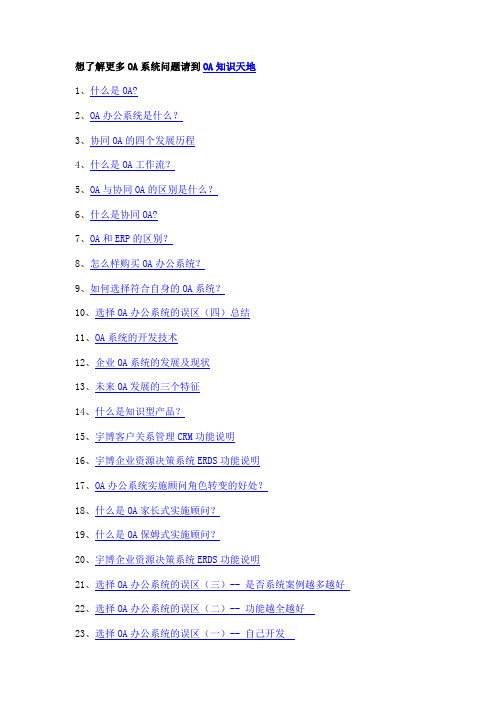
想了解更多OA系统问题请到OA知识天地
1、什么是OA?
2、OA办公系统是什么?
3、协同OA的四个发展历程
4、什么是OA工作流?
5、OA与协同OA的区别是什么?
6、什么是协同OA?
7、OA和ERP的区别?
8、怎么样购买OA办公系统?
9、如何选择符合自身的OA系统?
10、选择OA办公系统的误区(四)总结
11、OA系统的开发技术
12、企业OA系统的发展及现状
13、未来OA发展的三个特征
14、什么是知识型产品?
15、宇博客户关系管理CRM功能说明
16、宇博企业资源决策系统ERDS功能说明
17、OA办公系统实施顾问角色转变的好处?
18、什么是OA家长式实施顾问?
19、什么是OA保姆式实施顾问?
20、宇博企业资源决策系统ERDS功能说明
21、选择OA办公系统的误区(三)-- 是否系统案例越多越好
22、选择OA办公系统的误区(二)-- 功能越全越好
23、选择OA办公系统的误区(一)-- 自己开发
24、OA办公系统实施注意事项及实施经验分享
25、OA办公自动化系统(OA)的典型功能
26、宇博OA办公系统的产品定位&优势
27、B/S架构软件的优势与劣势
28、C/S架构软件的优势与劣势
29、SOA是什么意思?
30、什么是B/S架构?
31、什么是C/S架构?
32、OA系统的开发技术
想了解更多OA系统问题请到OA知识天地。
致远OA协同办公系统oa常见问题
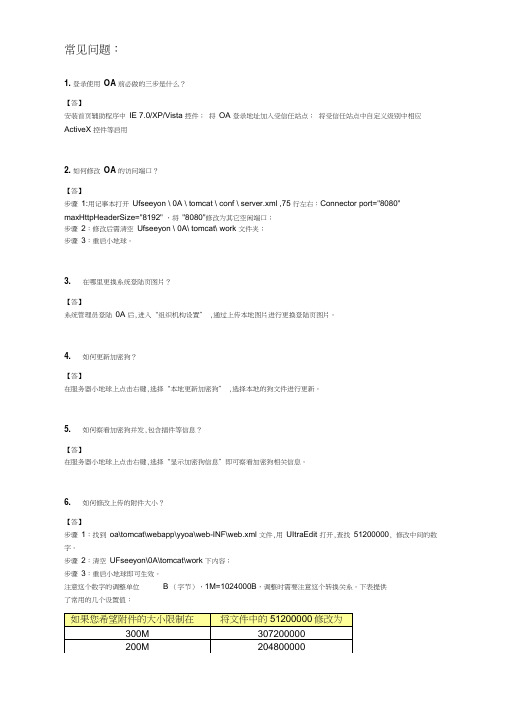
常见问题:1. 登录使用OA 前必做的三步是什么?【答】安装首页辅助程序中IE 7.0/XP/Vista 控件;将OA 登录地址加入受信任站点;将受信任站点中自定义级别中相应ActiveX 控件等启用2. 如何修改OA 的访问端口?【答】步骤1:用记事本打开Ufseeyon \ 0A \ tomcat \ conf \ server.xml ,75 行左右:Connector port="8080" maxHttpHeaderSize="8192" ,将"8080"修改为其它空闲端口;步骤2:修改后需清空Ufseeyon \ 0A\ tomcat\ work 文件夹;步骤3:重启小地球。
3. 在哪里更换系统登陆页图片?【答】系统管理员登陆0A 后,进入“组织机构设置” ,通过上传本地图片进行更换登陆页图片。
4. 如何更新加密狗?【答】在服务器小地球上点击右键,选择“本地更新加密狗” ,选择本地的狗文件进行更新。
5. 如何察看加密狗并发,包含插件等信息?【答】在服务器小地球上点击右键,选择“显示加密狗信息”即可察看加密狗相关信息。
6. 如何修改上传的附件大小?【答】步骤1:找到oa\tomcat\webapp\yyoa\web-INF\web.xml 文件,用UItraEdit 打开,查找51200000, 修改中间的数字。
步骤2:清空UFseeyon\0A\tomcat\work 下内容;步骤3:重启小地球即可生效。
注意这个数字的调整单位 B (字节),1M=1024000B,调整时需要注意这个转换关系。
下表提供了常用的几个设置值:注意:不要直接使用记事本直接打开修改web.xml 。
7. 如何卸载A6精灵?【答】找到C:\WINDOWS\system32\A6Wizard ,运行UNINSTALLA6WIZARD.BAT 文件卸载,8.登陆OA提示打开了窗口拦截程序?【答】XP SP2以后版本IE自带窗口拦截功能,可以在IE “工具”一“弹出窗口阻止程序”中关闭窗口拦截,或者在IE里将OA服务器的IP设定为允许弹出窗口的站点。
OA系统使用过程中常见的问题及解决方
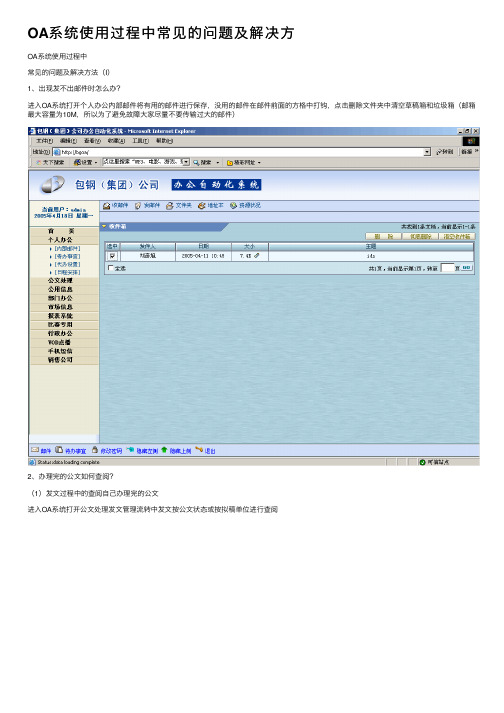
OA系统使⽤过程中常见的问题及解决⽅
OA系统使⽤过程中
常见的问题及解决⽅法(I)
1、出现发不出邮件时怎么办?
进⼊OA系统打开个⼈办公内部邮件将有⽤的邮件进⾏保存,没⽤的邮件在邮件前⾯的⽅格中打钩,点击删除⽂件夹中清空草稿箱和垃圾箱(邮箱最⼤容量为10M,所以为了避免故障⼤家尽量不要传输过⼤的邮件)
2、办理完的公⽂如何查阅?
(1)发⽂过程中的查阅⾃⼰办理完的公⽂
进⼊OA系统打开公⽂处理发⽂管理流转中发⽂按公⽂状态或按拟稿单位进⾏查阅
(2)发⽂流程结束后查阅公⽂
进⼊OA系统打开公⽂处理发⽂管理历史记录办理完公⽂进⾏查阅
3、为何已经批阅公⽂,但公⽂还显⽰在待办事宜中?
没有点击完成进⾏下⼀步。
(1)点击“正⽂”标签,单击“查看正⽂”按钮,即可查看正⽂。
(2)确认信息输⼊⽆误,点击“完成”按钮,进⼊提交确认界⾯。
单击下⼀步,⽂档返回给起草⼈。
4、如何删除待办事宜?
在IE浏览器中单击“个⼈办公待办事宜”菜单进⼊“待办事宜”模块。
该
模块包括:“待办事宜”、“已办事宜”两个部分。
待办事宜:显⽰等待办理的事宜信息,查找到⾃⼰要删除的待办事宜进⾏删除。
已办事宜:已经办理完毕的事宜,可以根据“当⽇”、“本周”、“本⽉”、“全部”四个不同的分类查看。
也可以进⾏相应的删除。
- 1、下载文档前请自行甄别文档内容的完整性,平台不提供额外的编辑、内容补充、找答案等附加服务。
- 2、"仅部分预览"的文档,不可在线预览部分如存在完整性等问题,可反馈申请退款(可完整预览的文档不适用该条件!)。
- 3、如文档侵犯您的权益,请联系客服反馈,我们会尽快为您处理(人工客服工作时间:9:00-18:30)。
OA办公系统常见问题汇总
1、在IE地址中输入,未能进入准能OA登陆界面。
处理:确认DNS和IE浏览器的配置。
DNS配置:电脑桌面——网上邻居(点击属性)——本地连接(点击属性)——Internet 协议(TCP/IP)(点击属性)——配置首选DNS服务器10.20.50.22(注:清空备选DNS 服务器)
IE浏览器配置:IE——工具——internet选项——安全——可信站点——站点(加入 和)并把可信站点——自定义级别设置为中高。
2、IndiDoc不能正常显示,显示红X。
或者IndiDoc能正常显示,但看不到附件。
处理:indidocx没有安装成功,可信任站点没有添加,处理方法有二:
1、请确认的IE浏览器配置,并重新尝试。
(参考问题一)
2、手动安装:OA首页——软件下载——indidocx下载并安装。
3、进入OA系统,但是打不开发信箱、收信箱。
处理:清空备选DNS(步骤参考问题一中DNS配置)。
如不行,请仔细确认第一问题中的处理设置。
4、不能打开附件中的doc、eio、gd、tif、pdf 等文件。
处理:没有安装相应的打开工具。
doc、eio文件需要永中office打开,请在内网()首页--------公共服务页面--------下载并安装。
gd 文件需要书生阅读器打开,请在OA首页——软件下载,下载书生阅读器并安装。
tif 文件需要图片阅读器打开,请到网上下载ACDSee10 或其他阅读器。
pdf文件需要adobe reader9 ,请到网上下载安装。
5、Doc文件打不开,页面只显示下载进度,永中并没有打开。
或者永中打开,文件没有打开。
处理:1、确认可信站点已经加入OA首选DNS服务器10.20.50.22(注:清空备选DNS服务器)网址。
(也可以参考问题1进行设置)
2、永中版本过低、请重新到内网下载永中office重现安装。
3、打开永中——帮助——在线升级
4、重新安装indidocx
6、在文件按提交按钮时,提示文件无法提交。
处理:请确认该文件的附件是否打开没有关闭。
必须关闭文件及其附件,然后进行提交。
如果需要运行以下加载项请点击右键,运行ActiveX控件。
7、在文件按提交按钮时,一直出现“文件正在提交”的提示框,并不消失。
处理:IE——工具——弹出窗口阻止程序——关闭弹出窗口阻止程序。
也可能装了其他浏览器工具,将相应的弹出窗口组织程序一律关闭。
8、可以进入登陆界面,输入用户密码后,点击登陆按钮后,页面没有跳转到首页,IE假死。
处理:修复IE浏览器。
可用360安全卫士修复IE设置,如不行,请重装系统。
9、Doc打开的时候永中office弹出来了,但文件内容没打开;或者是闪一下后连永中office都没弹出来
处理:查看您的电脑有没有正在运行雅虎助手,或者正在看网络电视,桌面右下角有没有正在运行PP加速器,是一个绿色的小图标。
请退出雅虎助手或者PP加速器或者关闭网络电视,重新打开文件即可。
10、登录时弹出如下图片
处理:请将:加入可信站点,并在自定义级别中修改对没有标记安全的Activex控件进行初始化为启用即可。
11、发送邮件失败或者出现错误
处理:查看收件箱的右上角,看邮箱的使用限额是否已经达到最大,那么就请删掉一些无用的邮件,然后点击办公系统,在新出现的页面左边找到个人邮箱-→邮箱信息,右上角有一个压缩邮箱,点击此按钮,即可释放空间,再重试发送邮件。
12.查阅已发文、收文。
根据文件的类型、时间及状态进行查看,文件一般处于以下几种状态,待办公文、办理中、已发文、已归档、流转结束等
谢谢!!!。
